目录
重要的几个热键[Tab],[ctrl]-c, [ctrl]-d
认识 Linux 目录结构
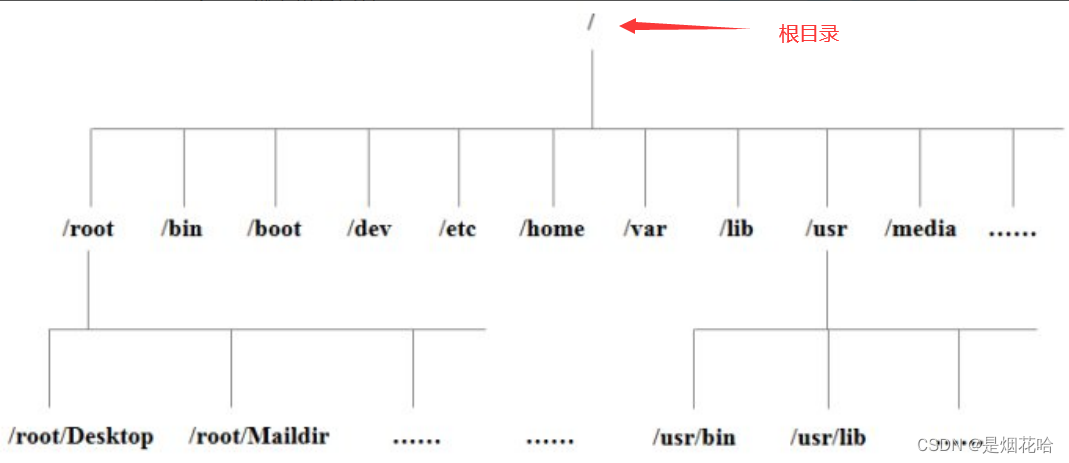
特殊的目录:
/ 称为根目录. 称为当前目录.. 称为当前目录的上级目录
绝对路径:以根目录开头的, 称为绝对路径
形如: /usr/share/tomcat/logs/
相对路径:不是根目录开头的,称为相对路径
形如: ./logs 以 . 或者 .. 开头的, 称为相对路径.
ls
查看指定目录有啥内容,类似于 Windows系统中双击D盘,查看D盘下有啥内容
- -a 列出目录下的所有文件,包括以 . 开头的隐含文件。
- -d 将目录像文件一样显示,而不是显示其下的文件。 如:ls –d 指定目录
- -k 以 k 字节的形式表示文件的大小。ls –alk 指定文件
- -l 列出文件的详细信息。
- -r 对目录反向排序。
- -t 以时间排序。
- -R 列出所有子目录下的文件。(递归)
举例
ls -lls -l 可以列举出当前目录下所有的文件,ls -l 可以简化成 ll (此处的l 为小写的L)

pwd
查看自己当前所在目录
举例:万一我们迷路了,不知道自己在哪个路径下,就可以使用pwd来查看自己当前绝对路径

cd
切换指定目录,可以理解为双击某目录进去
- cd .. 回到上一级目录
-
cd ~ :进入用户home目录
-
cd - :返回最近访问目录

mkdir
创建新目录文件夹 (即创建新文件夹)

- mkdir -p xxx/yyy 创建多级目录

touch
创建新文件 例如 创建 123.txt文件
示例: touch 123.txt
cat
查看某个文件夹下的某个文件内容

echo
写文件内容
举例:echo "hello" > 1.txt

rm
删除文件或目录(文件夹)
- -f 即使文件属性为只读(即写保护),亦直接删除
- -i 删除前逐一询问确认
- -r 递归删除目录及其下所有文件
举例:rm -i test.txt
重要注意事项:千万不要运行 rm -rf / , 尤其是在公司的生产服务器上( / 为根目录, r为递归,f为只要为文件都直接删除)
cp
复制文件或目录(文件夹)
- -f 强行复制文件或目录, 不论目的文件或目录是否已经存在
- -i 覆盖文件之前先询问用户
- -r 递归处理,将指定目录下的文件与子目录一并处理。若源文件或目录的形态,不属于目录或符号链接,则一律视为普通文件处理
注意: cp 如果复制的是目录(文件夹),就需要 -r 选项,表示递归复制目录下所有文件,否则会报错
举例:cp test1.txt test2.txt
scp
用于进行远程拷贝文件,支持跨服务器,并且提供加密传输。
语法:scp [...] src_file dst_file
rz
上传文件命令
sz
下载文件命令
mv
重命名或者移动
举例:mv test1.txt test2.txt 进行重命名
top
查看内存指令,动态显示系统的资源使用情况的命令包括内存、CPU、进程等。
在top命令的主界面,你可以看到已使用内存和空闲内存的统计信息。
chmod
chmod命令来修改文件和文件夹的权限。chmod命令用于更改文件和目录的访问权限,即控制谁可以读取、写入和执行文件。
语法:chmod 数字权限 文件或文件夹
每个数字代表一种用户类别:所有者(User)、所属组(Group)和其他用户(Other)。每个数字对应一个权限值:
- 4:读权限(r)
- 2:写权限(w)
- 1:执行权限(x)
举例:
chmod 754 example.txt
//这里的 7 表示所有者可读写执行(4+2+1),5 表示所属组可读执行(4+1),4 表示其他用户只可读(4)。ps 和 netstat
使用netstat命令:netstat命令可以显示网络连接、路由表和网络接口信息等。可以使用netstat命令查看某个端口被哪个进程占用.
具体的命令为:netstat -nap | grep 端口号,其中端口号为需要查询的端口号。
1、根据 进程名 查询对应进程id
ps -ef | grep 进程名 #根据进程名查进程pid
ps aux #查询当前所有的进程
ps -aux | grep 进程名或进程id #可以查到该进程占了多少CPU和内存占用比
top 命令也可以查看当前进程的cpu利用率2、根据端口号查看对应进程
netstat -nap | grep 端口号 //其中端口号为需要查询的端口号。
3、根据 进程id 查看对应绑定端口号
netstat -nap|grep pid //pid为进程
vim编辑器
1、进入文件
语法::vim 文件名
举例:vim 1.txt
![]()
进入vim界面

2、进行编辑模式
3、保存退出
当我们在vim编辑框中输入结束后,想要保存退出。此时就需要从插入模式切换到普通模式。在插入模式下不能保存文件, 需要先回到 普通模式 。
步骤:1、按下 Esc 键回到普通模式.
查看Linux服务器日志文件的命令链接:
https://blog.csdn.net/summerwgl/article/details/125423926?spm=1001.2014.3001.5506
https://blog.csdn.net/zz775854904/article/details/93878308?spm=1001.2014.3001.5506
重要的几个热键[Tab],[ctrl]-c, [ctrl]-d
如果只有一个匹配项,按一下tab键就自动补全了,如果有多个匹配项,就按2下tab键,出现所有的全部匹配项
面经整理Linux命令:
1、Linux命令:一个文件追加到另一个文件
cat source_file >> target_file其中:
source_file 是要追加内容的源文件。
target_file 是目标文件,内容将被追加到其中。2、杀死目标进程
kill -9 PID(其中,PID是目标进程的进程ID)3、杀死一个叫simulator的进程
1、先找到名为simulator的进程id ps -ef | grep 'simulator'; 2、再杀死进程 kill -9 进程id;使用pkill命令一次性终止多个进程,例如使用以下命令杀死所有名为"simulator"的进程:
pkill simulator4、压缩、解压命令
zip 压缩命令:zip 命令可以用于创建.zip文件,多用于Windows系统,但也可以在Linux中使用。 创建.zip文件:zip archive.zip file1 file2 ...(将文件和目录打包为.zip文件) unzip 解压缩命令:unzip 命令用于解压.zip文件。 解压.zip文件:unzip archive.zip(解压.zip文件)。5、实时打印日志/a/b/c/test.log包含关键字error和exception
tail -f /a/b/c/test.log | grep -E 'error|exception' // tail -f:实时读取文件的最后几行。 // grep -E:使用扩展正则表达式进行匹配。 // "error|exception":是正则表达式,匹配包含'error'或'exception'的行。6、Linux:查找大小超过1k的文件
find /path/to/directory -type f -size +1k 解释一下上述命令的各个部分: find:用于在指定路径下查找文件或目录。 /path/to/directory:要查找的目录路径,可以是绝对路径或相对路径。 -type f:限定查找的对象为文件,排除目录。 -size +1k:限定查找的文件大小大于1k。可以根据需要修改大小阈值,例如+1M表示大于1MB的文件,-100表示小于100字节的文件。 执行该命令后,系统会递归地在指定目录及其子目录中查找大小超过1k的文件,并将结果输出到终端。7、找出一个月内未修改的文件
find /path/to/directory -type f -mtime +308、linux:文本字符串替换
sed -i 's/原始字符串/替换字符串/g' 文件名 //直接在文件中替换所有匹配到的原始字符串为替换字符串,并保存修改 // sed是一个强大的流式文本编辑器,可以用来在文本中查找和替换指定的字符或字符串。9、找出文件名包含"xyz",文件内容包含"abc"的文件
find /path/to/search -type f -name "*xyz*" -exec grep -l "abc" {} + // find: 这是一个强大的文件搜索工具,它允许你在目录结构中搜索匹配特定模式的文件。 // /path/to/search: 这是你要搜索的目录的路径。你需要将其替换为你实际要搜索的目录的路径。 // -type f: 这个选项表示只搜索文件,而不是目录。 // -name "*xyz*": 这个选项表示搜索文件名包含"xyz"的文件。 // -exec: 这个选项允许你对每个匹配的文件执行一个命令。 // grep -l "abc" {}: 这部分是-exec选项中要执行的命令。它将对每个匹配的文件执行grep命令,搜索包含"abc"的行,并使用-l选项输出包含匹配行的文件名。{}是一个占位符,代表每个匹配的文件。 // +: 这个符号表示对所有匹配的文件执行一次命令,而不是为每个文件单独执行。























 1707
1707

 被折叠的 条评论
为什么被折叠?
被折叠的 条评论
为什么被折叠?








